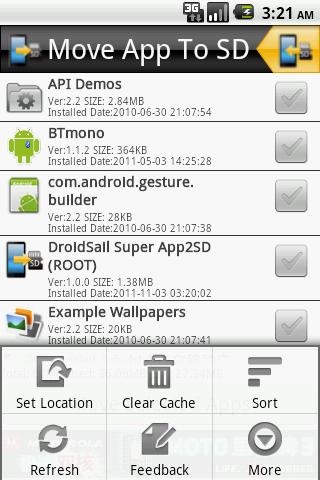En esta ocasión vamos a tratar la seguridad de nuestro dispositivo y de nuestro bolsillo, ya que, últimamente están proliferando los malware que hacen uso de nuestros dispositivos para hacer envíos masivos de sms a números de tarificación especial, con la repercusión que esto puede tener a la hora de recibir la factura de nuestra linea.
 En realidad, los virus que existen para Android, son una variante llamada malware que son programas que esconden un código malicioso, los cuales pueden desde enviar nuestra información a un servidor (números de cuentas, contraseñas, etc), como realizar envíos de sms sin nuestro permiso, como inundarnos el móvil de publicidad, o hacer de nuestro dispositivo un "zombi" para usarlo en un momento determinado para fines maliciosos.
En realidad, los virus que existen para Android, son una variante llamada malware que son programas que esconden un código malicioso, los cuales pueden desde enviar nuestra información a un servidor (números de cuentas, contraseñas, etc), como realizar envíos de sms sin nuestro permiso, como inundarnos el móvil de publicidad, o hacer de nuestro dispositivo un "zombi" para usarlo en un momento determinado para fines maliciosos.
¿Como nos infectan?
El método de infección por excelencia es al instalar aplicaciones o juegos de dudosa procedencia. Desde hace algún tiempo, google ha admitido que no filtra las aplicaciones del Google Play, no realiza un escaneo de código para saber si esconden algún código malicioso, así que pueden entrarnos por los canales oficiales.
Por lo tanto, hay que mirar bien la descripción de cada aplicación que queramos descargar, su procedencia y confianza, antes de descargarla.
Los antivirus para moviles, también se complementan con la seguridad física del teléfono, para que, en caso de perdida o robo, podamos encontrar donde se encuentra, borrado de datos a distancia y bloqueo del terminal, si por ejemplo, se cambia la tarjeta sim.
Vamos a ver un rankig con los mejores antivirus, por sus prestaciones, según el instituto independiente de seguridad informática alemán AV-TEST:
Como podéis apreciar, el primero es TrustGo, el cual no lo he probado, pero si puedo hablaros del segundo, Lookout, que es prácticamente igual, pero no totalmente gratuito, ya que en lookout hay funciones que para tenerlas activas debes ser usuario premium.
Lookout, me lo recomendaron en un foro y lo descargué, para probar su fiabilidad, instalé un programa malware y lo detecto rápidamente.
Entre sus funciones gratuitas estan las siguientes:
►SEGURIDAD Y ANTIVIRUS
• Análisis de apps: protección inalámbrica continua contra virus, malware, adware y spyware
►BUSCAR MI MÓVIL
• Localizar y alertar: localiza tu dispositivo en un mapa y haz que emita una alarma aunque esté en modo silencioso
• Signal Flare: guarda la ubicación de tu móvil automáticamente cuando se esté agotando la batería
• Lock Cam: recibe un e-mail con la foto y ubicación de quienquiera que introduzca incorrectamente tu código de desbloqueo tres veces
► BACKUP Y RESTAURACIÓN
• Backup de contactos: guarda una copia de tus contactos de Google
• Restaurar: restaura tus contactos en tu móvil o tableta actuales
► BACKUP Y RESTAURACIÓN
• Backup de contactos: guarda una copia de tus contactos de Google
• Restaurar: restaura tus contactos en tu móvil o tableta actuales
Las dos primeras semanas, el programa te da acceso full a todas sus funciones, pero para no extenderme mejor que leas todas sus características y si quieres te lo descargues pinchando en el siguiente enlace:
si por el contrario quieres descargar Trustgo, podéis hacerlo pinchando en el siguiente enlace:
Espero que os sirvan.